당신은 만화 스타일로 사진을 꾸미고 촬영에서 불편한 자세를 수정하고 싶습니까? 이 가이드에서 저는 합성을 통해 모델의 자세를 최적화하고 전형적인 만화 스타일을 만드는 방법을 보여드리겠습니다. 여기서 이미지 컷을 똑똑하게 디자인하고 시각적 요소를 교체하는 방법을 배우며 최종 제품이 어떻게 보일지를 영구적으로 결정하지 않아도 됩니다.
주요 발견 사항
- 사진의 일부를 재조합하여 더 매력적인 포즈를 얻으세요.
- 선택한 영역을 집중적으로 편집하기 위해 마스크를 사용하세요.
- 이미지에 새로운 요소가 조화롭게 통합되도록 주의하세요.
단계별 안내서
편집하고 싶은 이미지를 불러오는 것으로 시작하세요. 촬영할 때 특정 세부 사항을 주의하지 않았다면, 포즈가 더 나은 이미지를 찾을 수 있습니다.
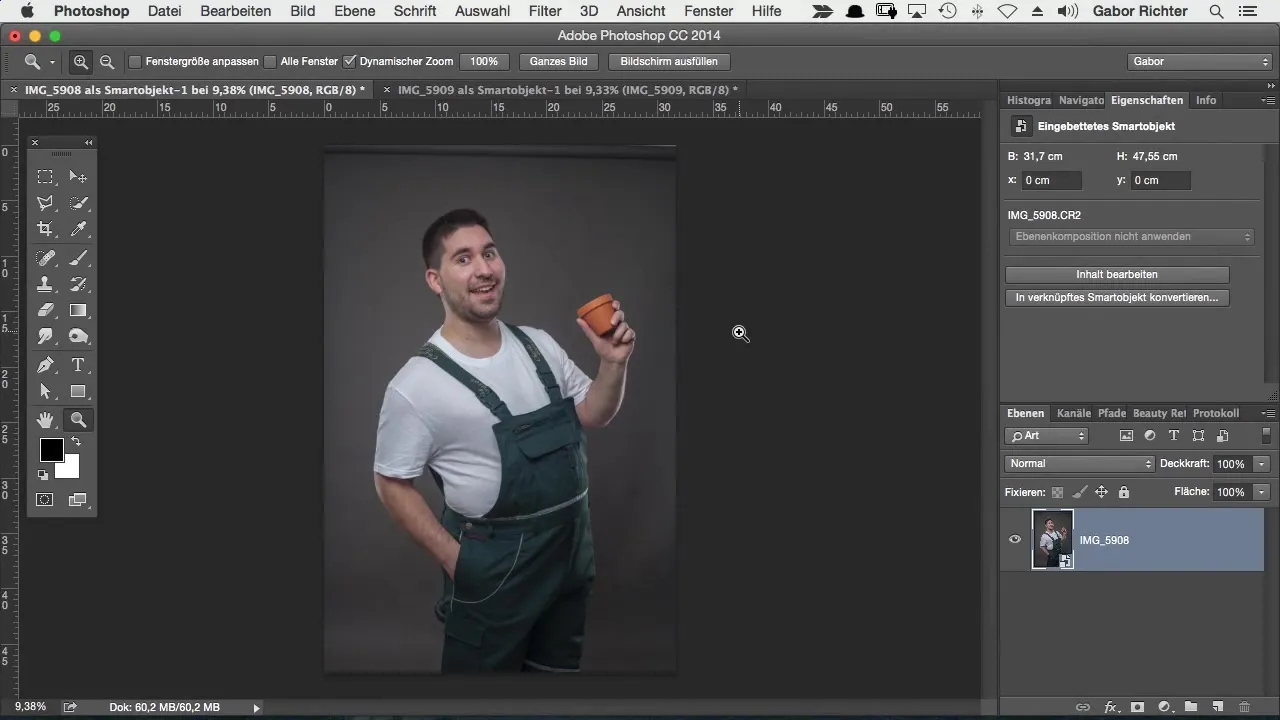
포즈가 더 마음에 드는 이미지를 현재 작업 공간으로 가져오세요. 이동 도구를 사용합니다. 올바른 레이어에서 작업하는지 확인하세요. 이미지를 주 프로젝트의 작업 영역으로 클릭하고 끌어오기만 하면 됩니다.
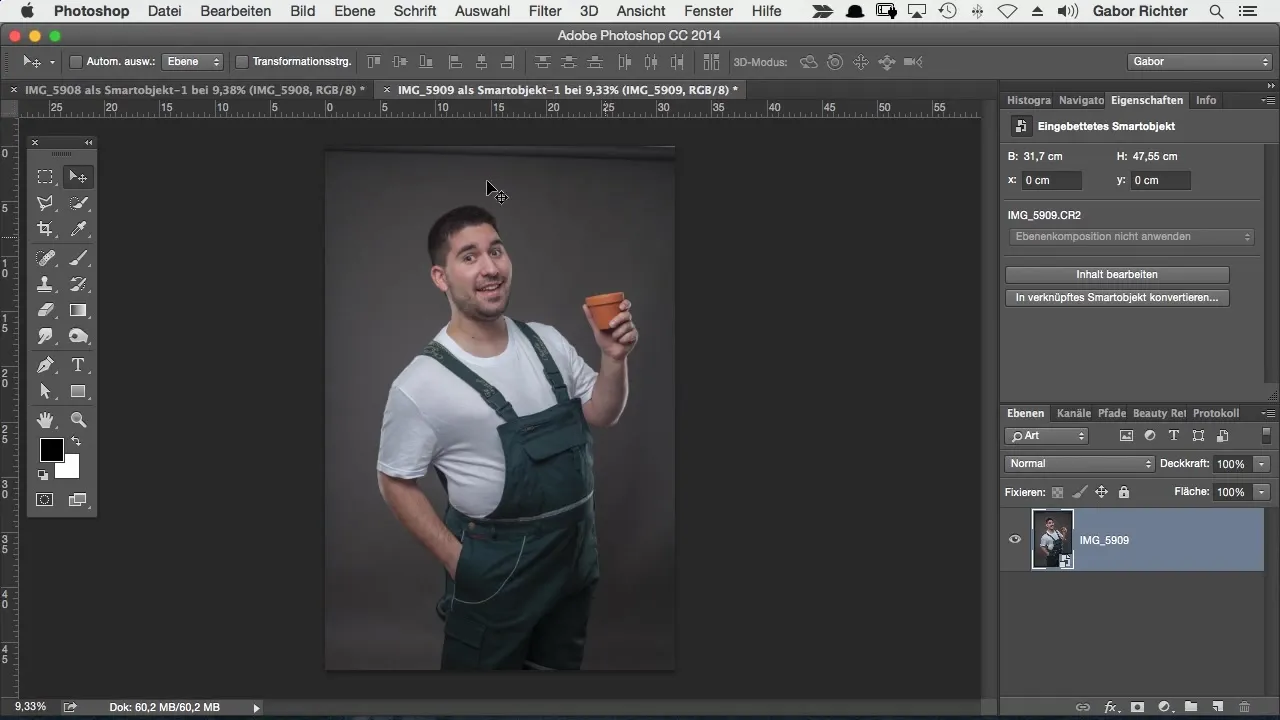
때때로 이미지는 완벽하게 중앙에 정렬되지 않을 수 있습니다. 이런 경우 이미지를 약간 이동하거나 Shift 키를 누른 채로 이미지를 끌어 조정하여 더 정확하게 배치할 수 있습니다.
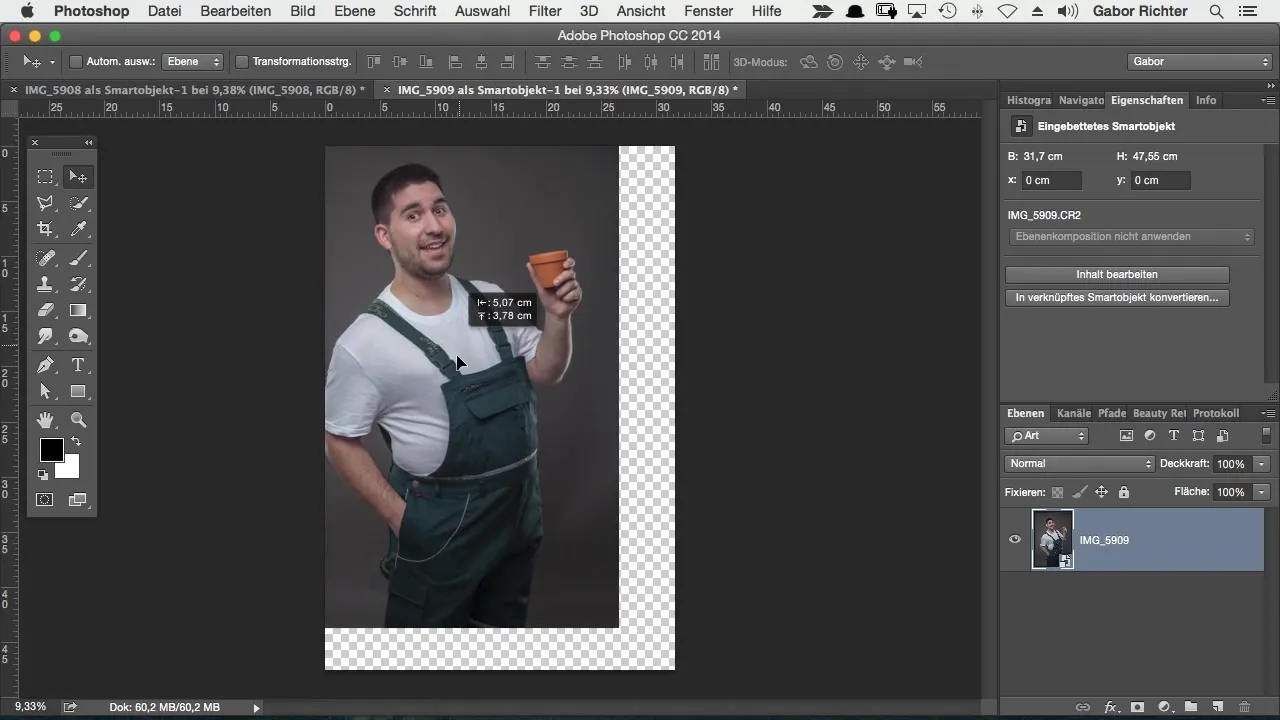
통합을 용이하게 하려면 가장 위의 레이어의 불투명도를 약 50%로 줄이세요. 이렇게 하면 윤곽선을 더 잘 볼 수 있고 요소를 정확하게 조정할 수 있습니다.
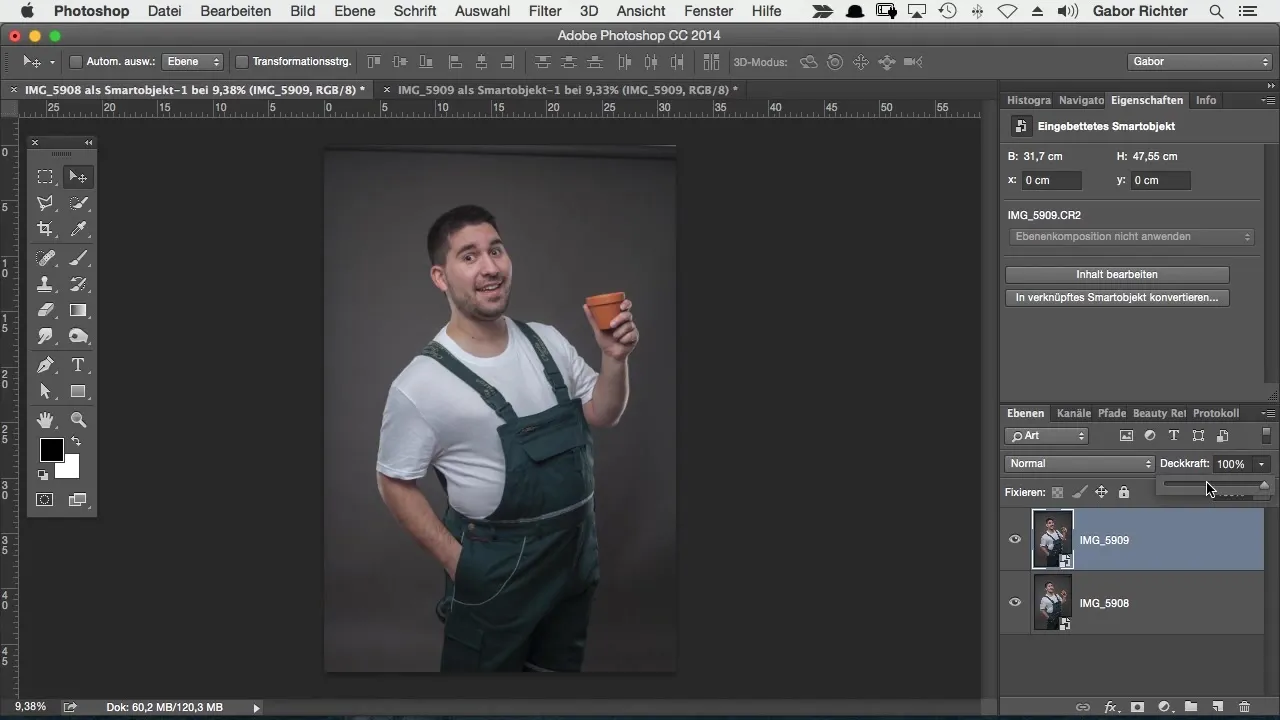
정렬을 위한 가이드라인이 방해가 된다면 쉽게 숨길 수 있습니다. "보기"로 이동하여 가이드를 비활성화하세요. 이제 요소를 훨씬 쉽게 결합할 수 있습니다.
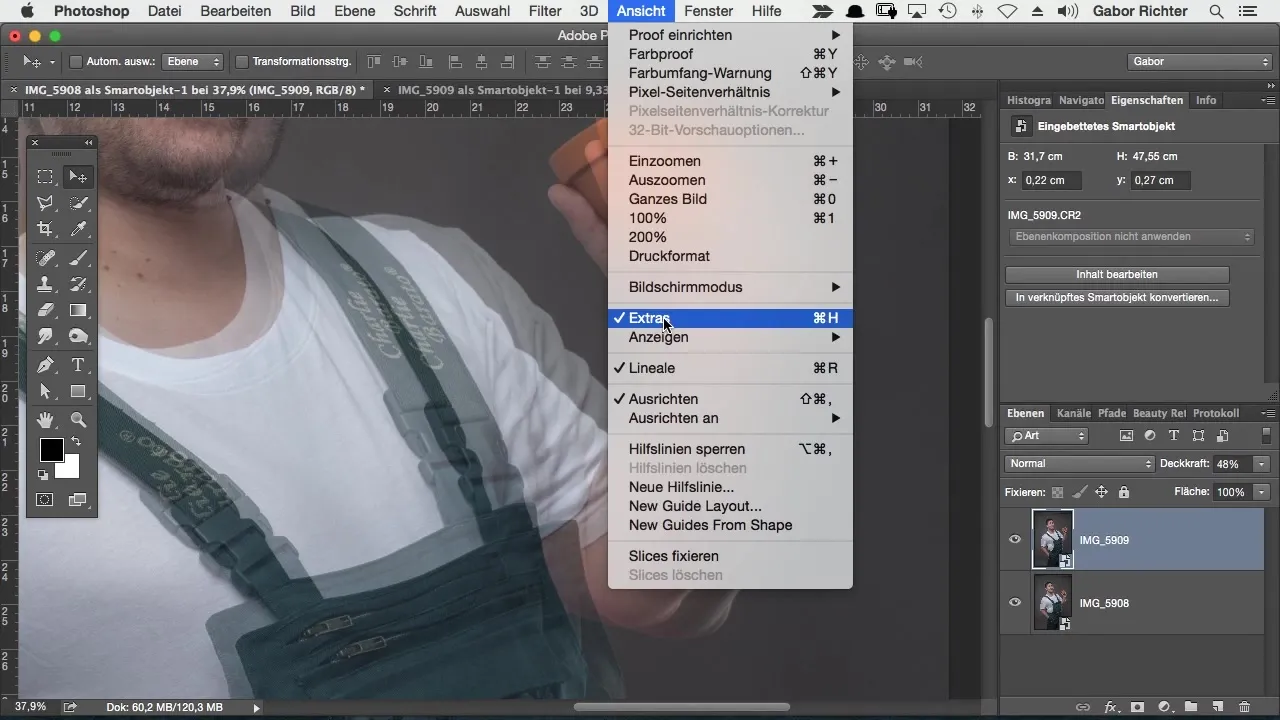
필요한 경우 방향 키를 사용하여 요소를 픽셀 단위로 이동하세요. Adobe Photoshop은 정밀한 위치 조정을 허용하며, 이는 특히 복잡한 전환에서 유용할 수 있습니다.
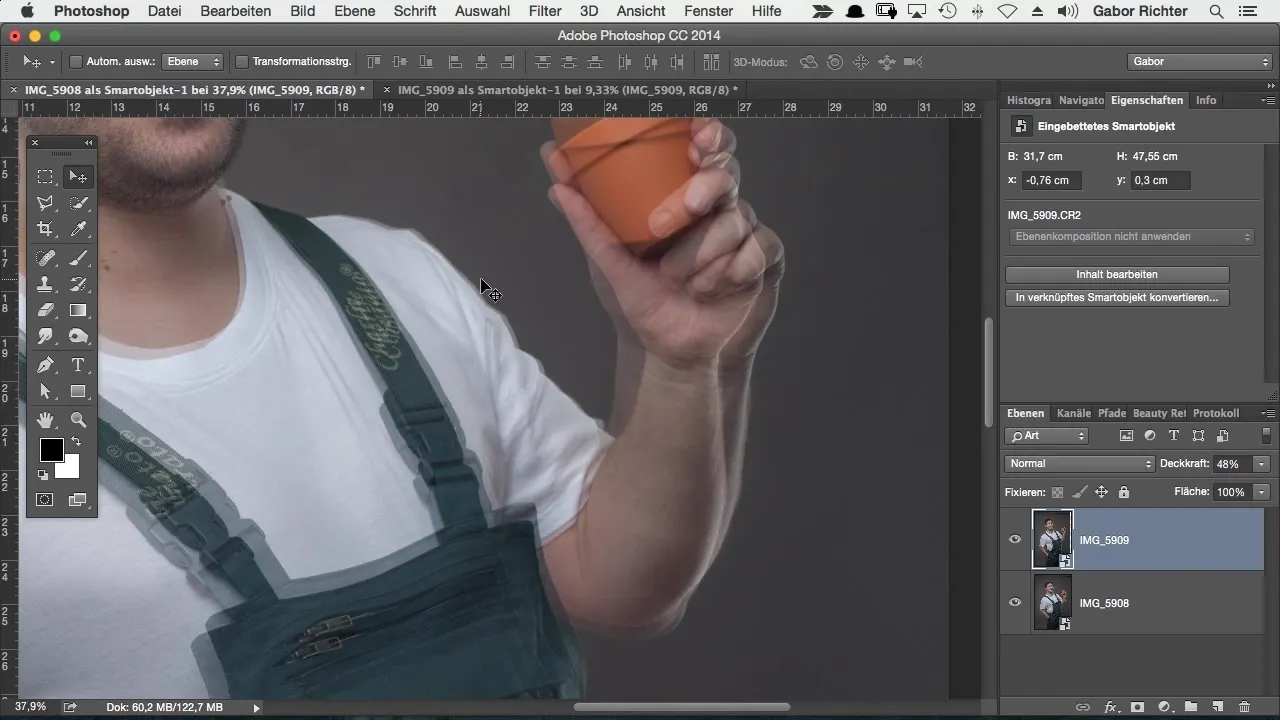
손의 위치가 수용 가능한 상태가 되었으니, 상단 레이어의 불투명도를 다시 100%로 설정하세요. 전환을 부드럽게 하기 위해 이 레이어에 마스크를 추가합니다. 마스크는 처음에 완전히 보이므로, 편집하고 있는 내용을 정확하게 볼 수 있습니다.
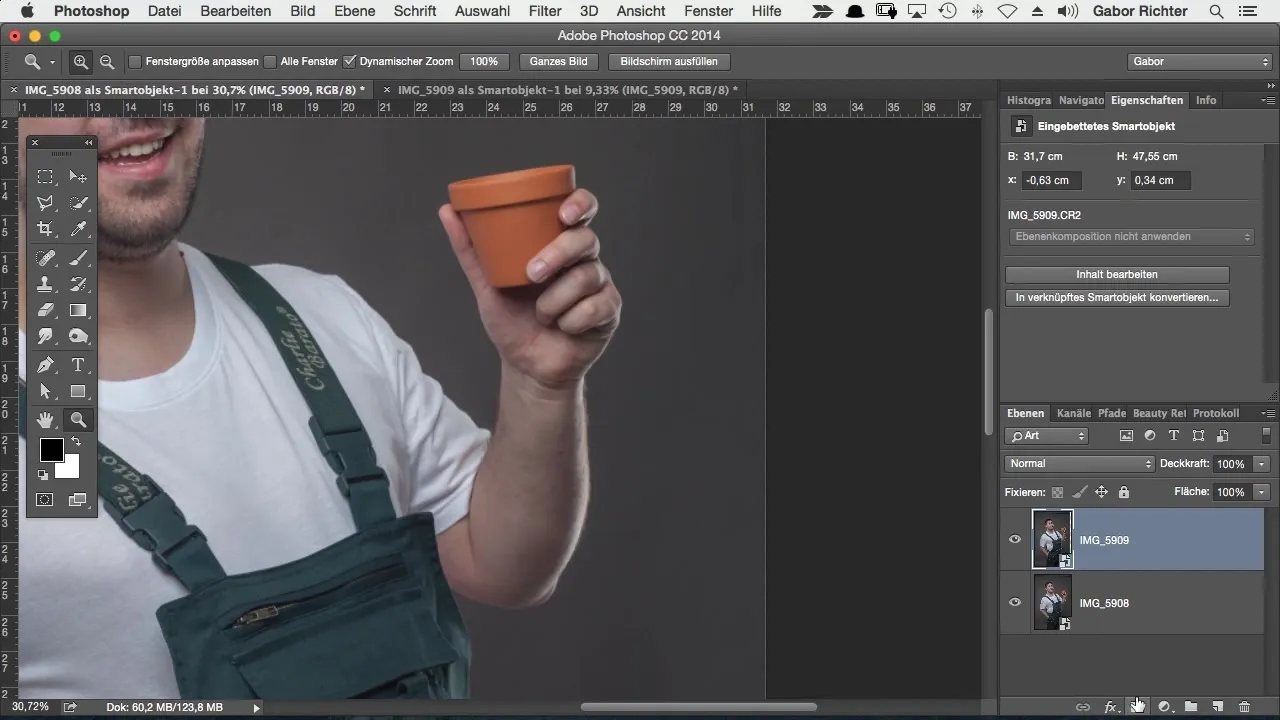
이제 "Command + I" 또는 Windows의 경우 "Ctrl + I"를 눌러 마스크를 반전시키세요. 이로 인해 하위 이미지가 보이게 되고, 손을 다시 마스킹할 수 있습니다.
흰색 전경 색상과 부드러운 모서리 브러시를 선택하세요. 해당 부분을 그리며 손을 다시 마스킹하는 것부터 시작하세요.
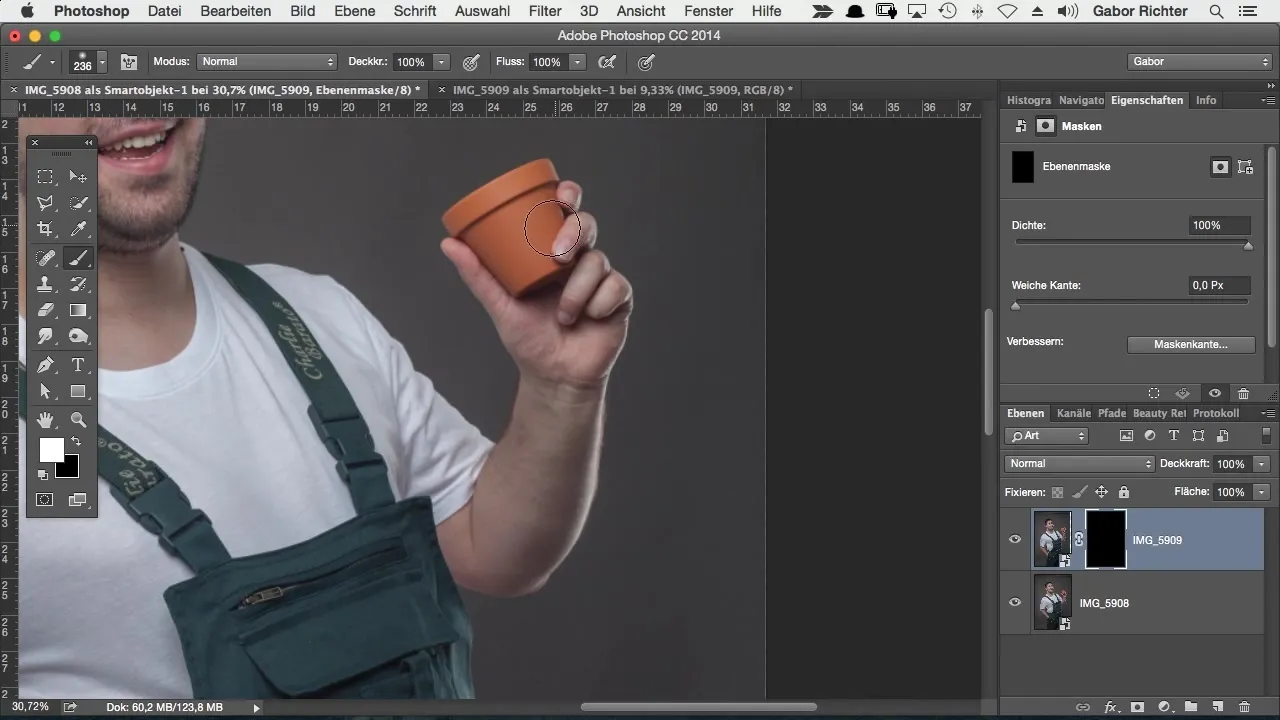
추가적인 오류나 하드 전환이 발견되면 브러시의 경도를 조정할 수 있습니다. 부드러운 전환은 합성을 더 자연스럽게 보이도록 합니다.
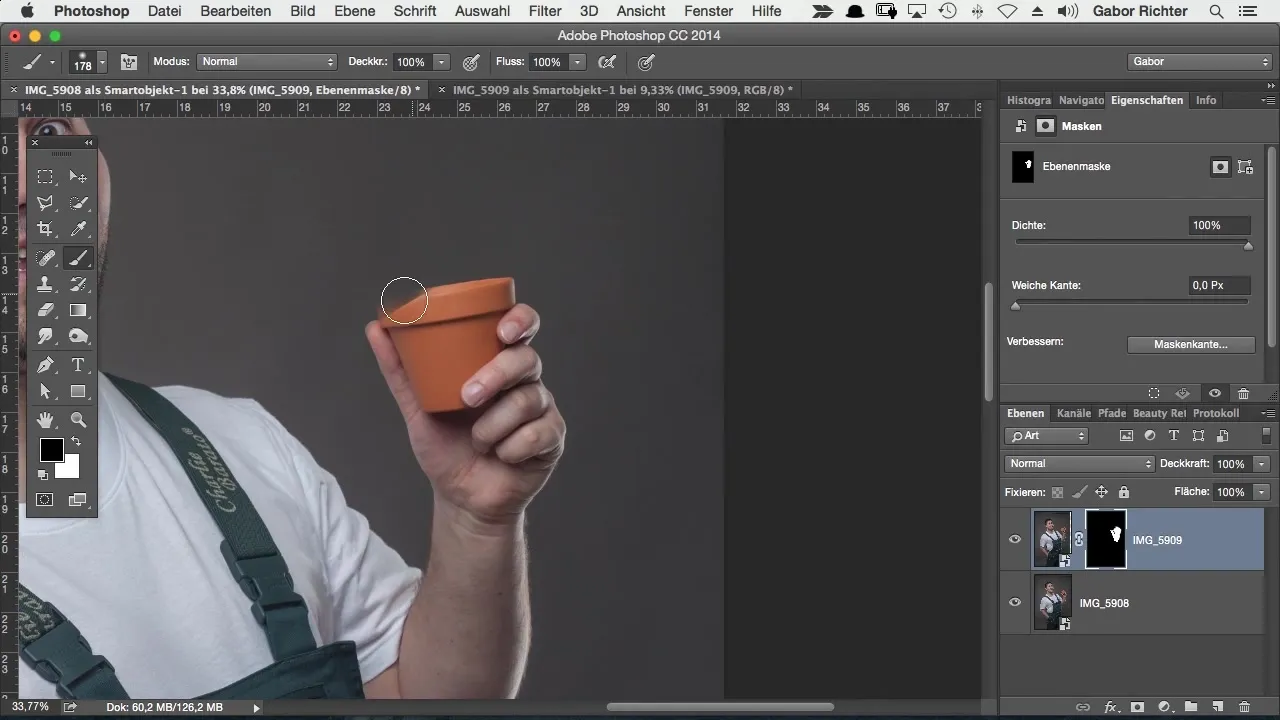
마지막 단계에서는 마스크를 주의 깊게 검토하여 모든 것이 잘 보이는지 확인하세요. 손이나 다른 신체 부위를 교체하는 것이 얼마나 쉬운지에 놀랄 것입니다 - 거의 눈에 띄지 않을 것입니다.
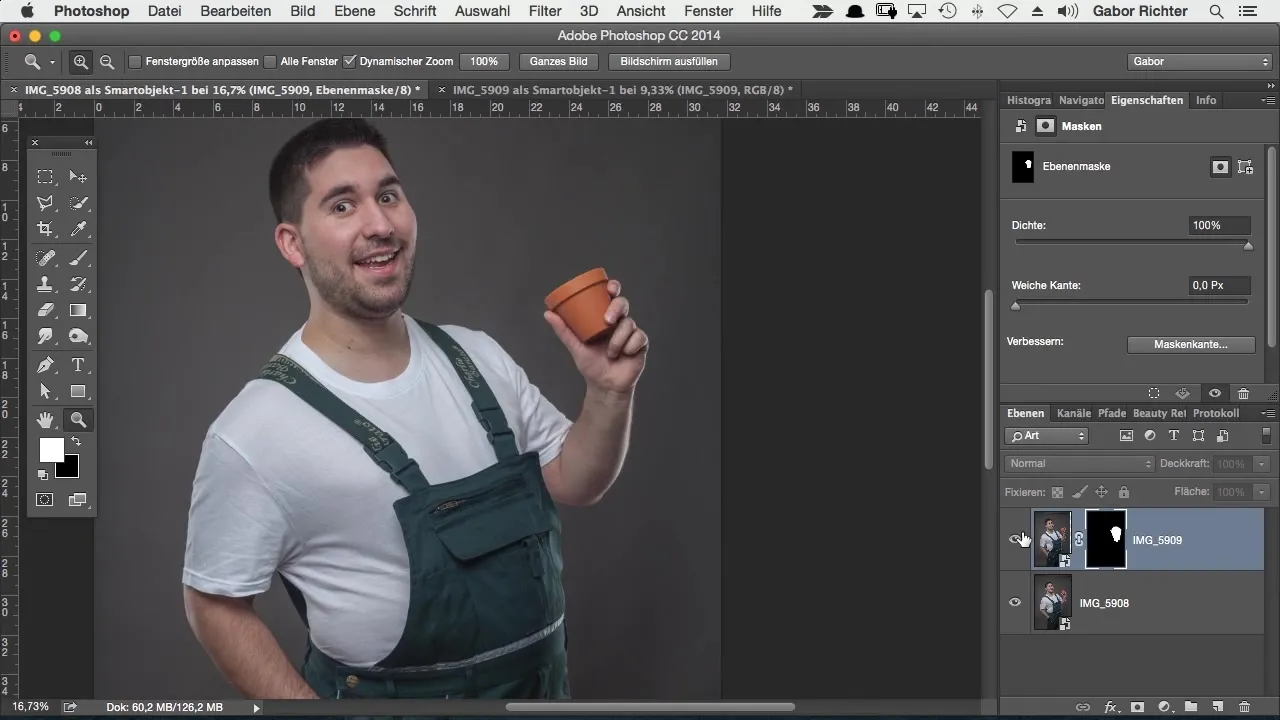
이렇게 해서 짧은 시간 안에 손을 완전히 교체하고 원하는 스타일을 얻었습니다. 다양한 포즈로 계속 실험하면 많은 창의적인 가능성이 열릴 것입니다.
요약 – 만화 스타일 Photoshop: 손 교체 쉽게 하기
Photoshop에서 신체 합성을 만드는 것은 간단하고 효과적으로 이루어질 수 있습니다. 마스크와 이동 도구를 사용하여 빠르고 간단하게 이미지를 최적화하세요.
자주 묻는 질문
레이어의 불투명도를 조정하려면 어떻게 해야 하나요?레이어 패널에서 레이어를 클릭한 후 슬라이더를 사용하여 불투명도를 조정하세요.
Photoshop에서 새로운 마스크를 만들려면 어떻게 해야 하나요?레이어를 선택하고 레이어 패널에서 마스크 아이콘을 클릭하세요.
이미지의 일부를 픽셀 단위로 이동하려면 어떻게 해야 하나요?키보드의 방향키를 사용하여 정밀 조정을 수행하세요.
전환이 자연스럽게 보이도록 하려면 어떻게 해야 하나요?다양한 브러시 경도를 사용하고 마스크를 가지고 놀아 매끄러운 전환을 만드세요.
여러 신체 부위를 동시에 교체할 수 있나요?네, 다른 이미지에서 다양한 부위를 선택하고 이 튜토리얼에 보여준 대로 꼭 넣을 수 있습니다.


